Viva Learning oversikt

Microsoft Viva Learning
Microsoft Viva Learning er det sentrale knutepunktet for læring i Teams der du kan dele, anbefale og lære fra innholdsbiblioteker på tvers av en organisasjon for å gi team og enkeltpersoner mulighet til å gjøre læring til en naturlig del av dagen.
Dette omfatter tilgang til innholdsbiblioteker fra LinkedIn Learning, Microsoft Learn, Microsoft 365-opplæring og tredjepartsleverandører av innholdsleverandører og læringsstyringssystemer, samt innhold firmaet legger til i Viva Learning.
Viva Learning i Teams, på nettet, på mobilenheten
Viva Learning i Teams
-
Start Teams på skrivebordsenheten.
-
Velg Mer (...) nederst til høyre, og velg deretter Viva Learning.
Viva Learning på nettet
Viva Learning er tilgjengelig på https://aka.ms/VivaLearningWeb. Dette nettendepunktet inneholder alle funksjonene som er tilgjengelige i Viva Learning-appen for Teams.
Nettappen logger deg automatisk på Viva Learning-kontoen din og tilpasser opplevelsen ved å tilpasse til foretrukne tema- og språkinnstillinger.
Nettappen er for øyeblikket kompatibel med Microsoft Edge, Google Chrome og i forhåndsversjon i Safari.
Viva Learning mobilapp
Viva Learning mobilapp lar deg lære en del av dagen, selv når du er på farten.
-
Last ned Teams for iOS- eller Android-enheten.
-
Åpne Teams mobile.
-
Trykk mer (...) nederst i høyre hjørne, og velg deretter Viva Learning.
Obs!: Hvis du ikke ser Viva Learning i Microsoft Teams, kan det hende den er deaktivert av organisasjonen. Kontakt administratoren for mer informasjon.
Begynn å bruke Viva Learning
Se hvordan du begynner å bruke Viva Learning-appen og lære om viktige funksjoner ved å se på omvisningen som starter når du åpner appen for første gang.
-
Du ser popup-tekstbobler (eller «coachmerker») som den nedenfor hver gang du besøker en Viva Learning side første gang. Disse trenermerkene vil hjelpe deg med å lære om ulike funksjoner for å få mest mulig ut av Viva Learning-appen.
-
Velg < eller > for å navigere gjennom trenermerkene.

-
Hvis du vil ta innføringen senere, velger du ellipsene ( ... ) øverst til høyre i appen. Velg deretter Vis meg rundt for å få tilgang til omvisningen når som helst.
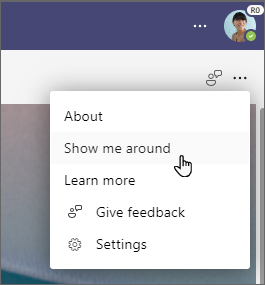
Koble til og lær av eksperter og kolleger
Bli med i diskusjonen, og se de nyeste hendelsene i fellesskapet Viva Learning .










